win10快速启动功能怎么设置?win10快速启动设置的方法
|
在现在是生活中,Win10已经进入到每家每户了,使用Win10系统的人也越来越多,当小编第一次接触到Win10系统的时候,开机的第一下就把小编给惊住了!从按下主机开关到桌面显示的时间,时间也就5秒左右,这也太快了吧!还记得小编在使用Windows XP、Windows 7系统的时候,开机时间着实心酸,不管怎么设置都无法将开机的时间缩短,有时还会卡到死机。因此,果断回家将系统升级为Win10,尝试了一下,确实要好用许多。下面就由小编教大家怎么去设置Win10系统快速启动的设置,让大家的电脑都和小编的一样“开机仅在一瞬间”。 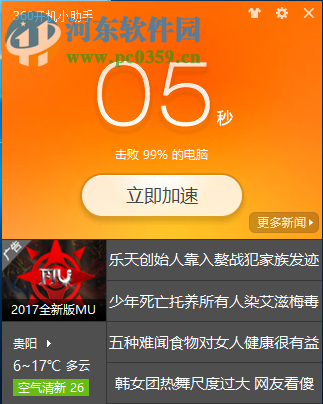 方法/步骤 方法/步骤1、找到Cortana-小娜助手,在Cortana搜索栏中输入“控制面板”并进入; 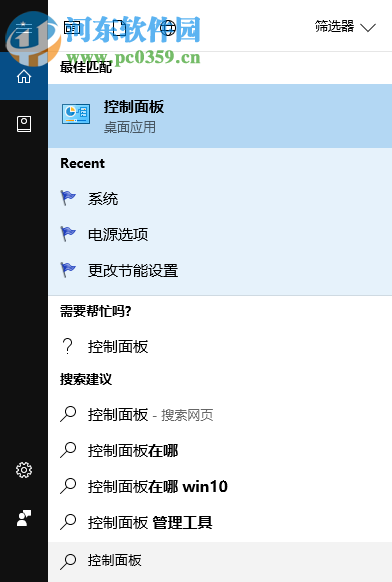 2、进入到控制面帮的主界面,选择“系统和安全”并点击进入到主界面; 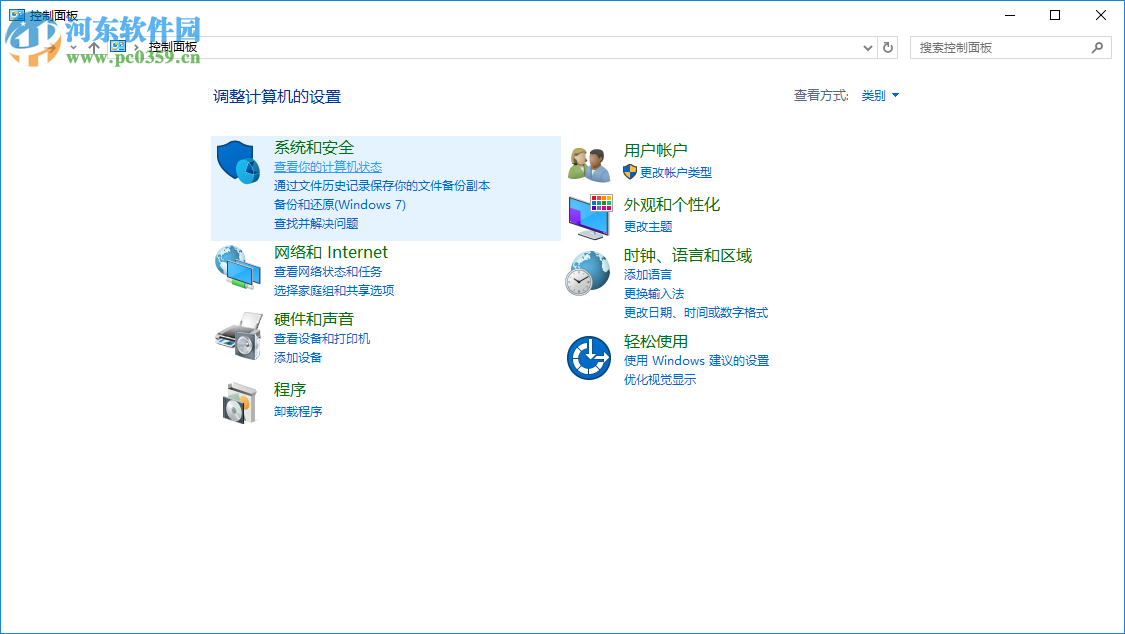 3、找到“电源选项”双击进入电源选项的设置界面; 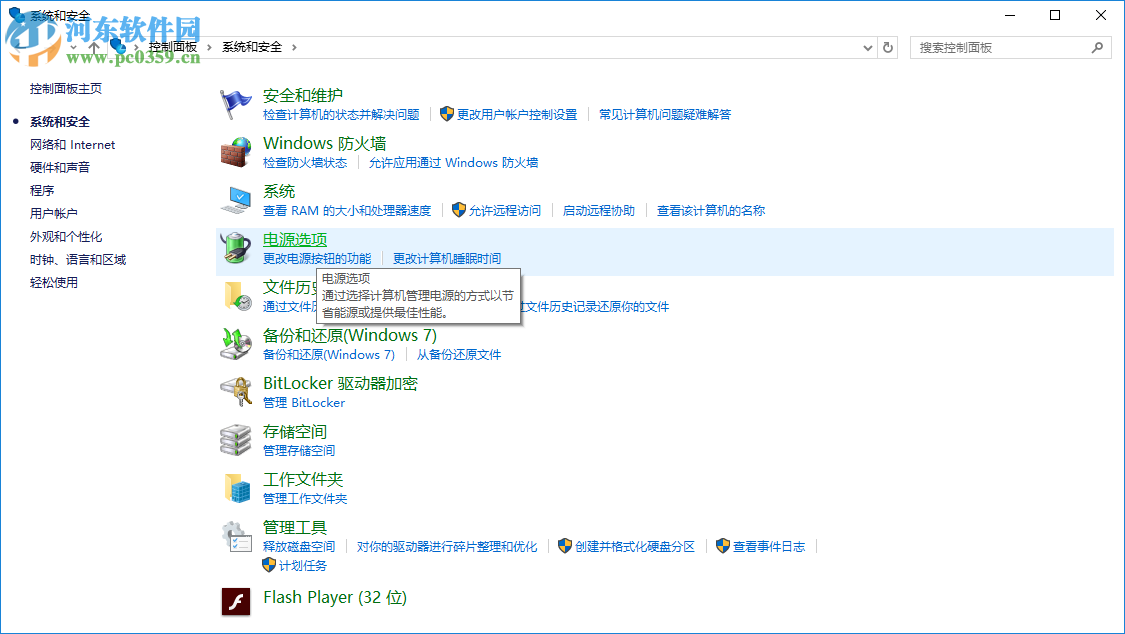 4、点击左侧的“选择电源按钮的功能”进入后显示“定义电源按钮开启用密码保护”界面,可看到下面有一个关机设置,若“启用快速启动(推荐)”前面的勾未勾选,请继续下一步,若以勾选,则无需设置;  5、点击“定义电源按钮开启用密码保护”下面的“更改当前不可用的设置”,可进行对关机设置的勾选,请勾选“启用快速启动(推荐)”,随后点击“保存修改”即可。 。 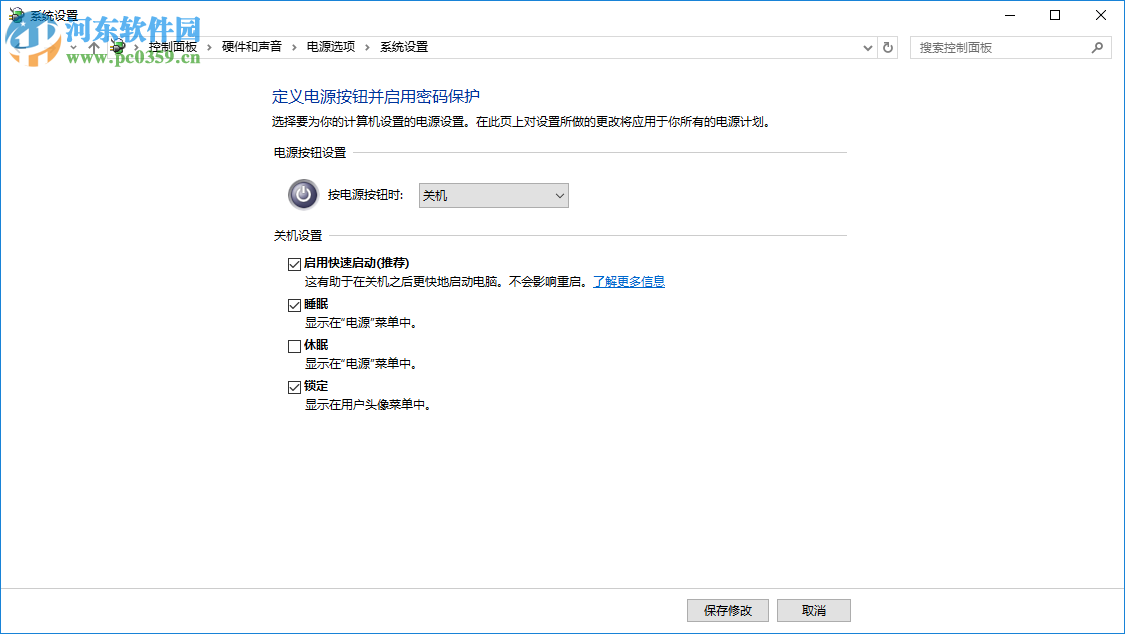 使用组策略进行修改 1、找到Cortana-小娜助手,在Cortana搜索栏中输入“gpedit.msc”并进入到本地组策略编辑器主界面中; 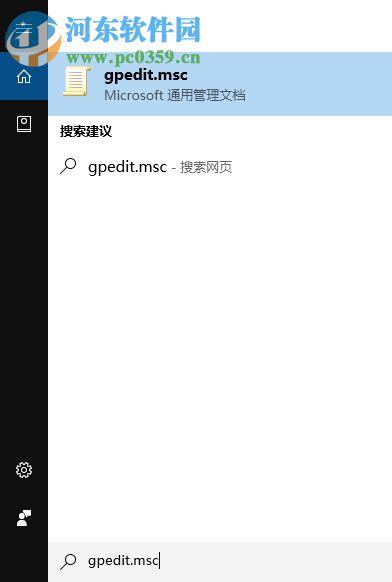 2、在本地组策略编辑器界面中左侧,依次点击打开“管理模块”---“系统”---“关机”文件夹,找到“要求使用快速启动”后并双击; 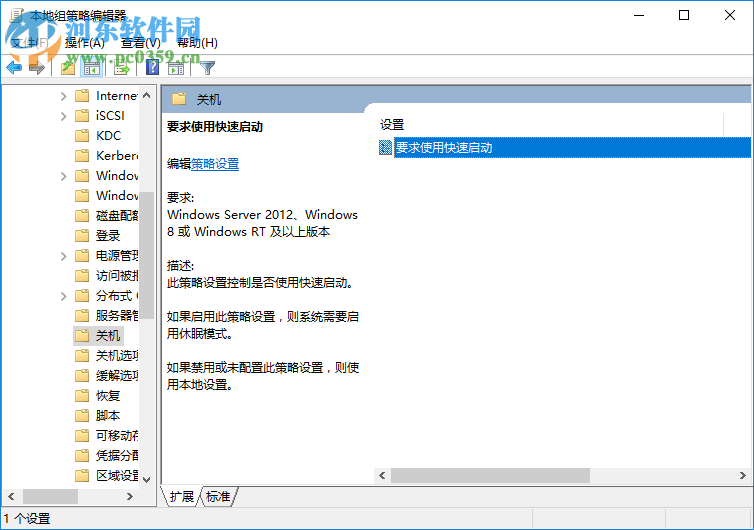 3、打开“要求使用快速启动”,勾选左侧的“已启用”后点击“应用”即可完成对电脑快速启动的设置。 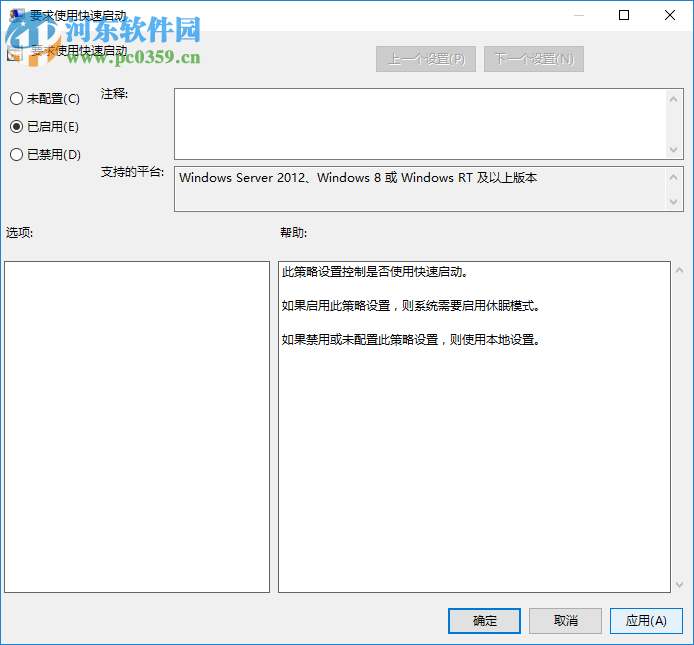 Win10系统快速启动的快与慢是和电脑的配置,文件的存放和磁盘的安全是息息相关的,在进行下载文件进行存放时,建议还是不要装在C盘中,这样不仅可以避免了系统的启动速度,还可以系统运行的顺畅。以上就是小编对win10快速启动怎么设置的一个详解,小编的电脑,现在启动的时间是5秒,360安全中心为证,你的启动时间是多少呢?欢迎同小编分享使用心得。 |








